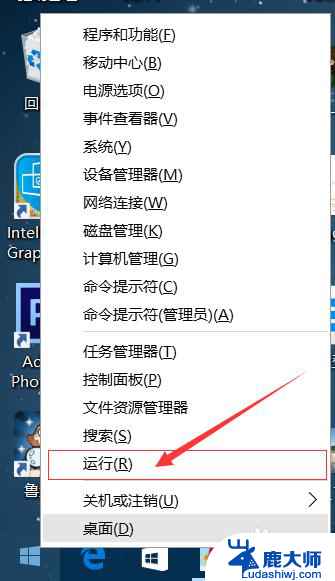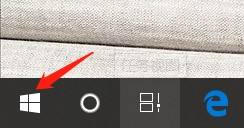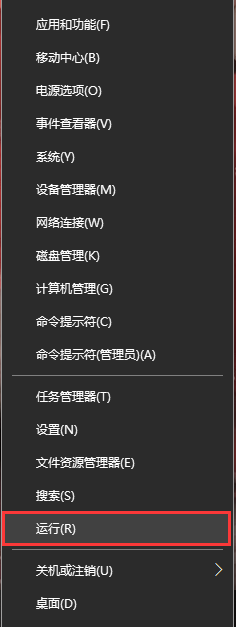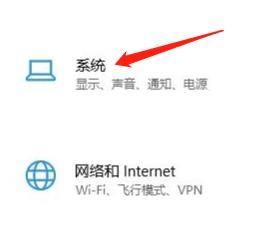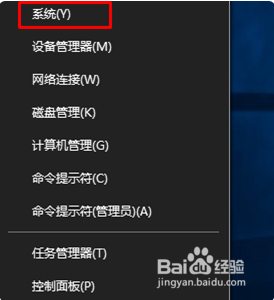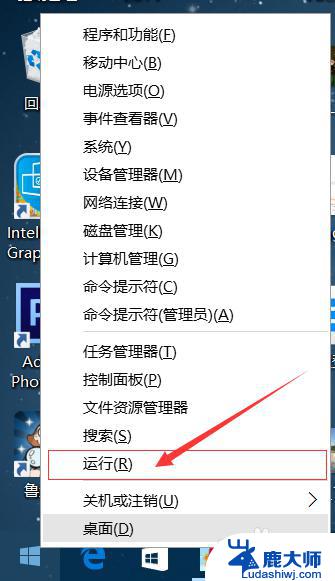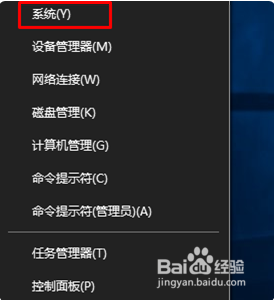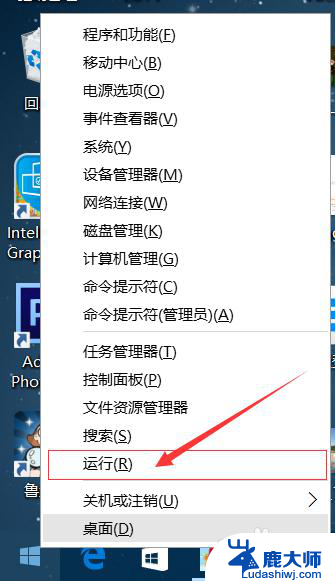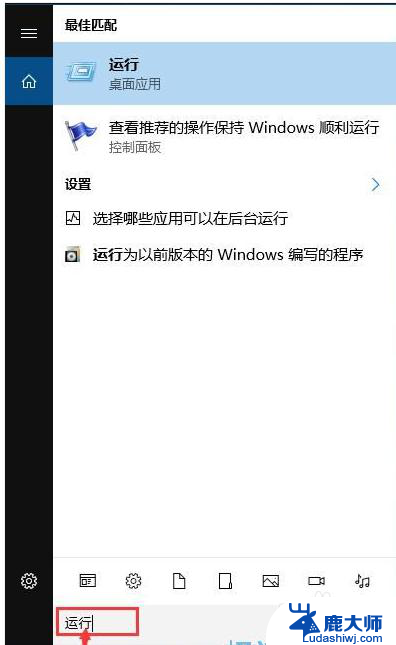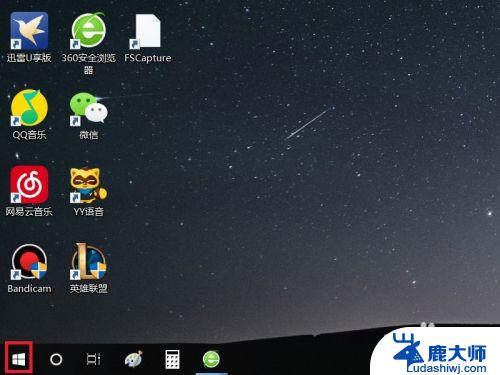已经点了更新系统怎么取消 Win10系统更新并关机如何取消
当我们在使用Windows 10系统时,经常会遇到系统自动更新的情况,有时候我们可能并不希望立即更新系统,而是想延迟或取消更新。当我们已经点了更新系统却想取消时,该如何操作呢?取消Win10系统更新并关机的方法又是什么呢?在接下来的文章中,我们将为大家详细介绍如何取消Win10系统更新并关机的操作步骤,让大家能够更加方便地管理系统更新。
具体步骤:
1.电脑打开左下角的开始键,再点击【设置】如图所示。
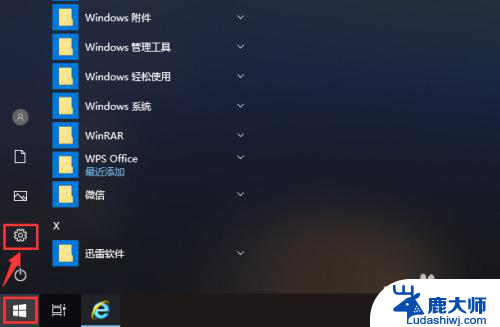
2.打开设置页面后,点击【更新和安全】就可以管理电脑的更新。
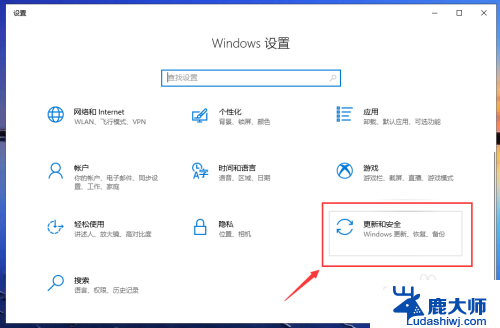
3.在更新页面,点击【高级选项】就可以设置电脑的更新。

4.在高级选项页面,关闭自动更新的按钮,关闭更新通知的按钮,如图所示。
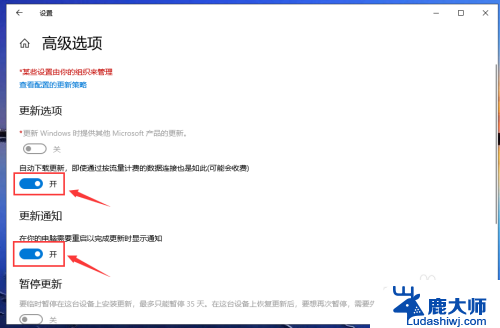
5.关闭成功后,如图所示,这样就关闭电脑的自动更新。
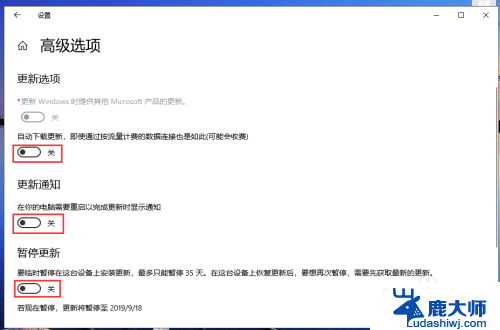
6.返回更新与安全页面,我们就可以看到“已关闭自动更新”。
注意:只有35天有效,并且要更新最新版本后,才能暂停更新。
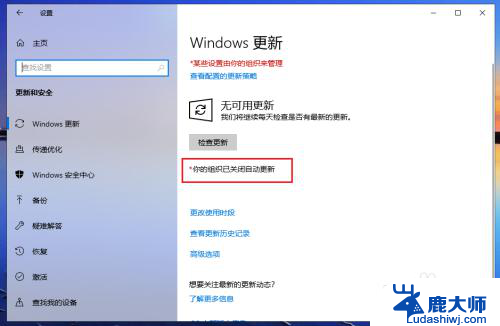
7.完成后,返回电脑桌面。准备关机时,就是【关机】就没有“更新并关机”,这样win10已经成功取消更新并关机了。
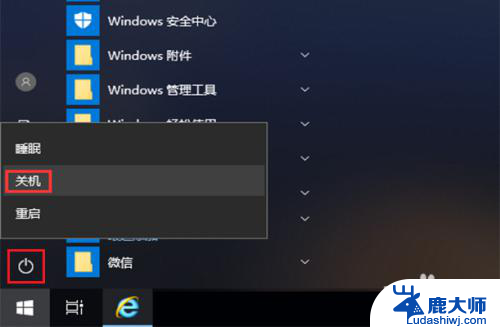
以上就是已经点了更新系统怎么取消的全部内容,如果你碰到同样情况,可以参照小编的方法来处理,希望对大家有所帮助。